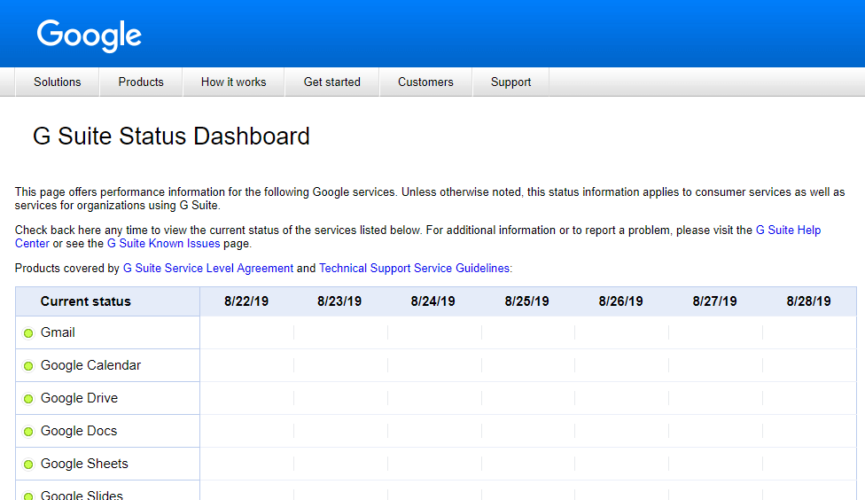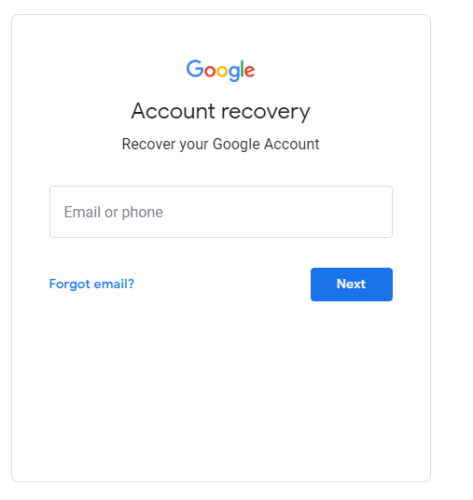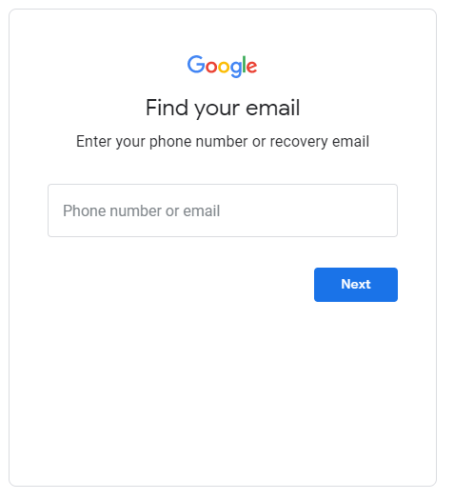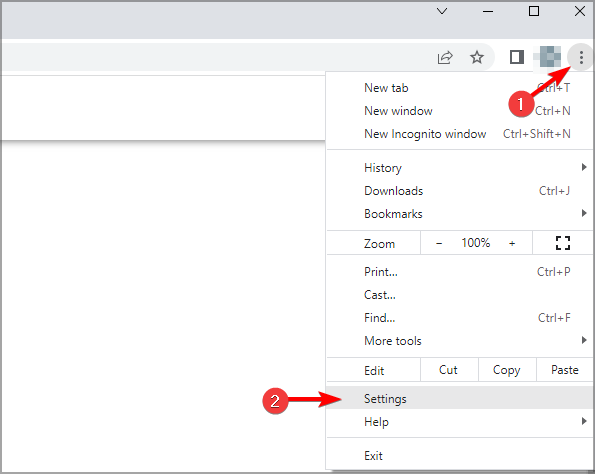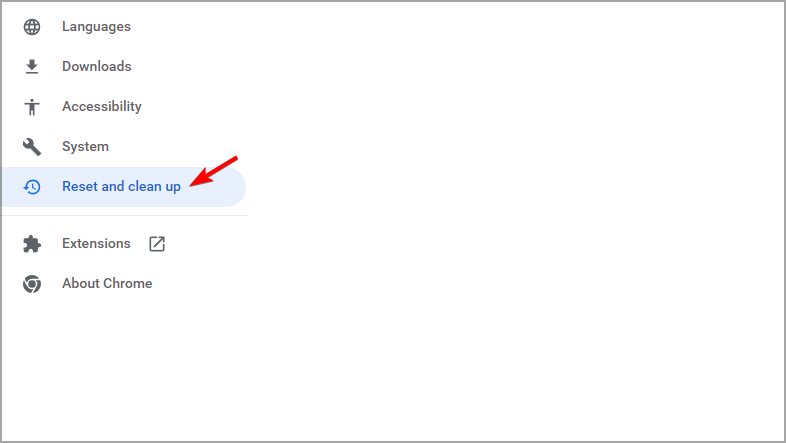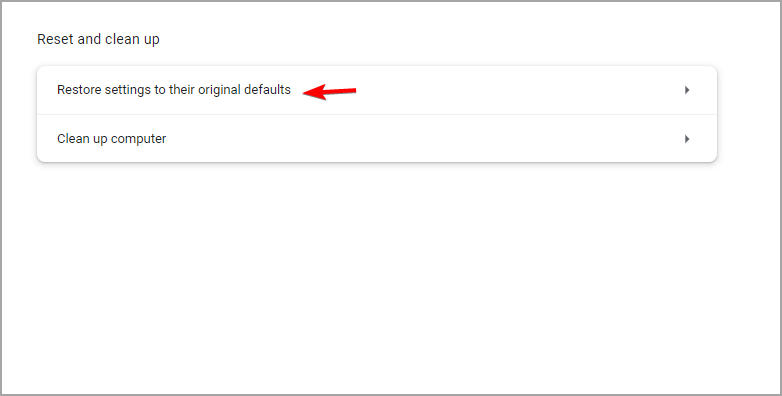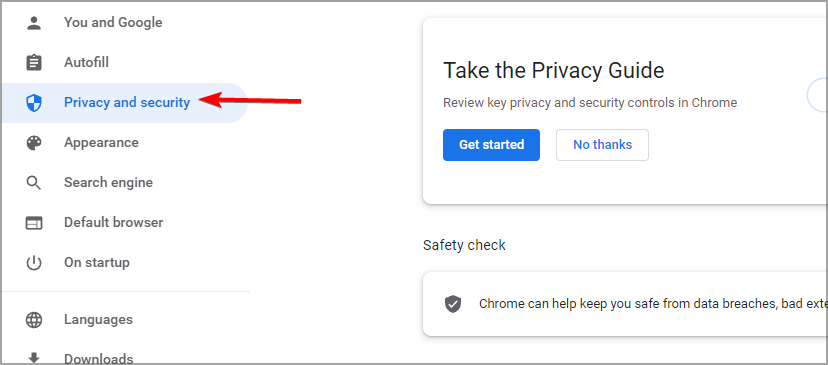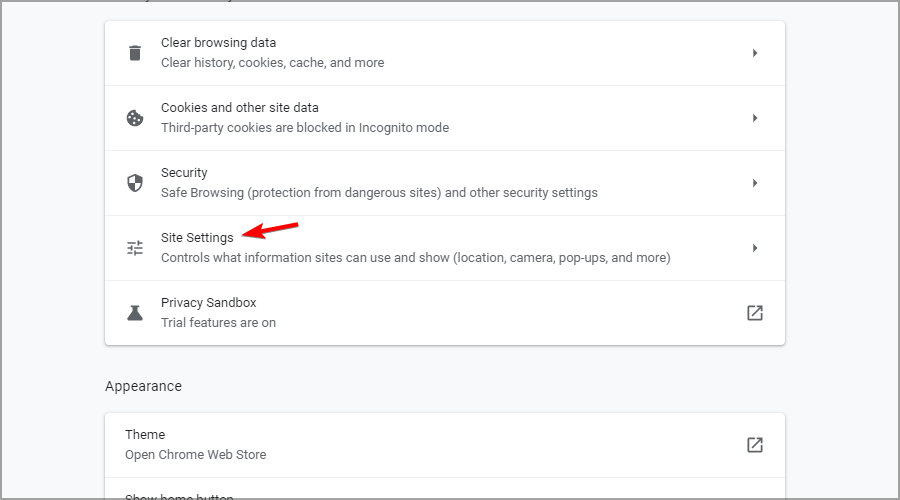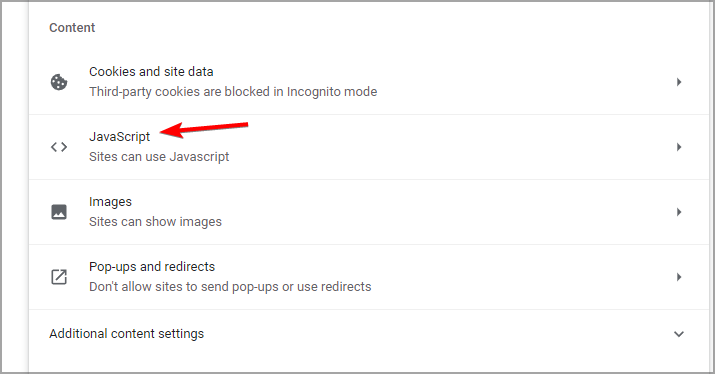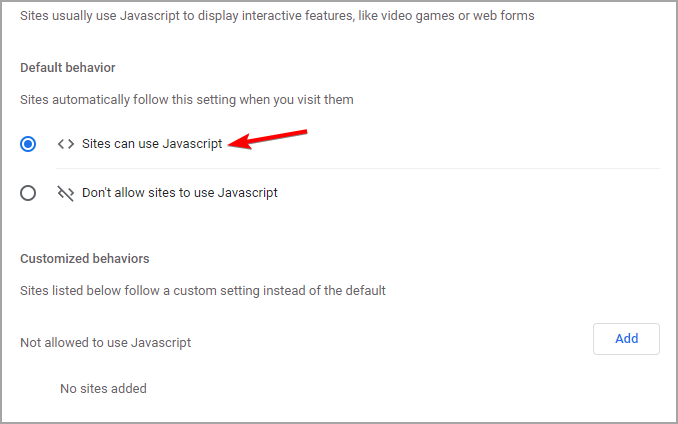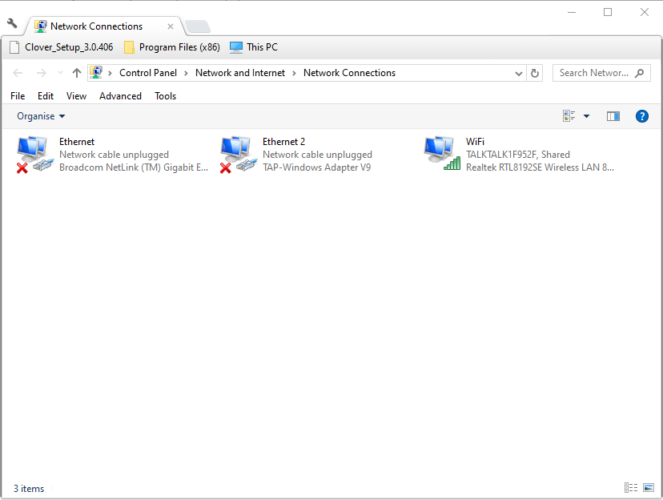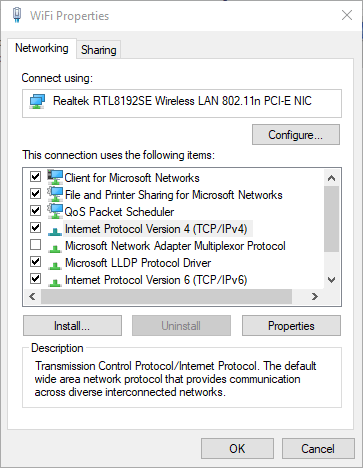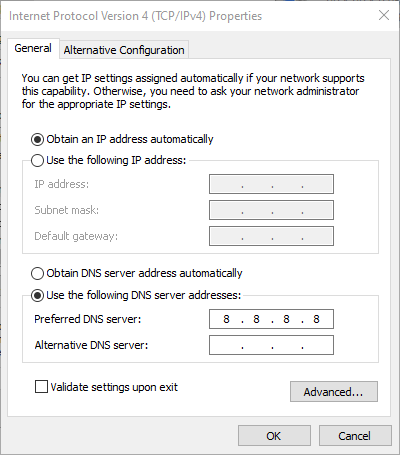Se você não conseguir fazer login no Gmail: 8 soluções simples para tentar
7 min. read
Published on
Key notes
- Um erro frequente que impede os usuários de verificar seus e-mails não consegue fazer login em uma conta do Gmail.
- Mudar para um navegador diferente é a maneira mais rápida de corrigir esse problema.
- Às vezes, você precisa limpar o cache para corrigir esse problema.

Uma conta do Gmail é, na verdade, uma Conta do Google, pois os usuários recebem seus endereços de e-mail quando configuram Contas do Google. No entanto, muitos relataram que não conseguem fazer login no Gmail.
Às vezes, os usuários podem até receber o erro Algo que deu errado no Gmail ao tentar fazer login.
Isso pode ser um problema, mas, felizmente, algumas soluções podem ajudá-lo caso você não consiga fazer login na sua Conta do Google.
Por que não consigo fazer login na minha conta do Gmail?
Existem vários motivos para esse problema. Primeiro, é possível que sua senha não esteja correta ou sua conta tenha sido hackeada, portanto, redefina a senha da sua conta.
Problemas com o navegador também podem causar problemas de login. Tente limpar o cache ou redefinir o navegador. Alternativamente, você pode mudar para um navegador mais confiável.
Como faço para forçar o login de uma conta do Gmail?
Não há como forçar o login de uma conta do Gmail sem a senha correta. Tudo isso para protegê-lo contra hackers e roubo de dados.
Não consigo entrar no Gmail, esqueci a senha
Se você esqueceu sua senha, será necessário recuperar seu e-mail. Explicamos detalhadamente como fazer isso na Solução 3, então confira para obter instruções detalhadas.
O processo é simples; você só precisa inserir seu e-mail ou telefone de recuperação e receberá instruções sobre como criar uma nova senha para sua conta do Gmail.
Alguns usuários relataram que o Gmail não está recebendo e-mails, e abordamos isso detalhadamente em um guia separado, portanto, você deve verificar.
Por que meu e-mail não aceita minha senha?
Essa resposta pode ser um pouco frustrante, mas o fato de seu e-mail não aceitar sua senha é o motivo mais aparente pelo qual você está digitando a senha errada.
Pode ser porque você não está digitando corretamente ou usando letras maiúsculas e minúsculas erradas. Outra causa pode ser que você esteja usando uma senha salva em seu navegador após alterá-la recentemente.
Como resolvo o problema de login na Conta do Google?
1. Experimente um navegador alternativo

Se o problema persistir, tente abrir o Gmail em um navegador diferente. Sugerimos fortemente o Opera One, que é mais seguro e menos sujeito a possíveis erros.
Este é um navegador melhor em geral e vem com proteção contra rastreamento. Além disso, há um bloqueador de anúncios integrado que elimina qualquer distração.
A vantagem essencial sobre muitos outros navegadores é a VPN gratuita integrada para maior segurança e privacidade.
Para quem não sabe, uma rede privada virtual redireciona todo o seu tráfego de Internet através de outros servidores seguros em todo o mundo, ocultando a sua identidade na web e até mesmo do seu ISP.
Experimente o Opera One e sua interface de design modular, avisos de IA para navegação na web refinada e botões de animação fluidos.

Ópera Um
Evite possíveis erros trocando de navegador com esta ferramenta rápida, pronta para IA e altamente segura.2. O Gmail está fora do ar?
O que devo fazer se o Google não me permitir fazer login? O serviço Gmail pode ficar inativo quando os usuários não conseguem fazer login no webmail do Google. Para verificar, abra a página do Painel de status do G Suite mostrada no instantâneo abaixo.
Essa página irá destacar se houver uma interrupção no serviço do Gmail. Se o serviço Gmail estiver inativo, espere o Google consertar.
3. Redefina o login do Gmail
- Abra a página de recuperação de conta do Google em um navegador.
- Digite o endereço de e-mail do Gmail da conta que não faz login.
- Alternativamente, os usuários podem clicar em Esqueci o e-mail se não se lembrarem disso.
- Os usuários podem inserir um número de telefone associado ao endereço de e-mail ou outro endereço de e-mail (com webmail alternativo) fornecido ao estabelecer a conta do Gmail.
- Preencha os detalhes do nome.
- Clique em Enviar para receber um código de verificação no endereço de e-mail alternativo.
- Abra o e-mail enviado que inclui o código de verificação.
- Digite o código de verificação recebido e clique no botão Avançar .
- Os usuários podem redefinir as senhas de suas Contas do Google clicando em Esqueci a senha .
4. Limpe os dados do navegador
The next instructions will help you clear the browsing data like cookies and cache on your browser, with the purpose of fixing can’t sign into Gmail issue.
1. Clear the browser data in Chrome by pressing that browser’s u003cstrongu003eu003ckbdu003eCtrlu003c/kbdu003eu003c/strongu003e + u003ckbdu003eu003cstrongu003eShiftu003c/strongu003eu003c/kbdu003e + u003ckbdu003eu003cstrongu003eDelu003c/strongu003eu003c/kbdu003e hotkey.
2. Click the u003cstrongu003eAdvancedu003c/strongu003e tab on the Clear browsing data window.
u003cspanu003e3. Select the u003c/spanu003eu003cstrongu003eAll timeu003c/strongu003eu003cspanu003e option on the Time range drop-down menu.u003c/spanu003e
4. Select theu003cspanu003e u003c/spanu003eu003cemu003eBrowser historyu003c/emu003e,u003cspanu003e u003c/spanu003eu003cemu003eCached images and filesu003c/emu003e,u003cspanu003e u003c/spanu003eu003cemu003eCookies and other site datau003c/emu003e,u003cspanu003e u003c/spanu003eu003cemu003ePasswords, and other sign-in datau003c/emu003eu003cspanu003e u003c/spanu003echeckboxes.
u003cspanu003e5. Click the u003c/spanu003eu003cstrongu003eClear datau003c/strongu003eu003cspanu003e button.u003c/spanu003e
Lembre-se de reiniciar o navegador após limpar os dados para sincronizar as alterações.
5. Reinicie o navegador
- Clique no botão Menu e selecione Configurações .
- Selecione Redefinir e limpar .
- Clique na opção Restaurar as configurações para os padrões originais e pressione o botão Redefinir configurações .
6. Verifique se o JavaScript está habilitado
- O JavaScript deve estar ativado para que os usuários façam login e utilizem o Gmail.
- Digite a seguinte linha na barra de URL do navegador e pressione Return:
chrome://settings - No painel esquerdo, vá para Privacidade e segurança .
- Clique em Configurações do site para abrir mais opções.
- Em seguida, clique em JavaScript .
- Clique em Sites podem usar Javascript .
Se não conseguir fazer login no Gmail no Chromebook, será necessário ativar todos os componentes necessários e verificar se isso ajuda.
7. Mude para DNS do Google
- P ressione a tecla Windows + tecla de atalho S.
- Digite rede na caixa de pesquisa e clique em Exibir conexões de rede .
- Clique com o botão direito na conexão de rede na janela do Painel de Controle e selecione Propriedades .
- Clique duas vezes em Protocolo de Internet versão 4 para abrir a janela mostrada diretamente abaixo.
- Selecione o botão de opção Usar os seguintes endereços de servidor DNS .
- Digite 8.8.8.8 na caixa Servidor DNS preferencial .
- Digite 8.8.4.4 na caixa Servidor DNS alternativo .
- Clique nos botões OK .
8. Mude para um cliente de e-mail de terceiros
Se você não conseguir entrar no Gmail no Outlook, recomendamos mudar para um cliente de e-mail alternativo do Windows 10, como o Mailbird .
Muitas opções no mercado são semelhantes ao Gmail. Você não precisará alterar seu endereço de e-mail, pois essas ferramentas servem para abrir e gerenciar seus e-mails.
Clientes de e-mail dedicados geralmente permitem que você faça login em vários endereços de e-mail e acesse todas as suas mensagens em uma IU.
Bons clientes de email integram ótimas ferramentas de pesquisa que ajudam você a encontrar qualquer email perdido digitando algumas palavras-chave. Além disso, muitos deles incluem OCR, que também permite a busca de imagens.
Caso decida mudar de cliente de e-mail, preste atenção à segurança e privacidade do serviço. Manter seus dados privados é uma das coisas essenciais que um bom cliente de e-mail deve ter.
As resoluções acima geralmente corrigem problemas de login do Gmail. No entanto, algumas dessas correções também podem ser úteis para usuários que não conseguem fazer login em outros serviços do Google.